
苹果手机软件文稿怎么删除 怎样在苹果手机上删除文稿和数据
发布时间:2024-03-13 14:19:13 来源:丰图软件园
苹果手机作为一款广受欢迎的智能手机,拥有许多强大的功能和应用程序,在日常使用中我们可能会创建各种文稿和数据,但随着时间的推移,一些文稿可能会变得多余或者我们不再需要。那么在苹果手机上,如何删除这些文稿和数据呢?接下来我们将了解如何在苹果手机上删除文稿和数据的方法。
怎样在苹果手机上删除文稿和数据
具体方法:
1.点击手机上的“设置”,如下图。
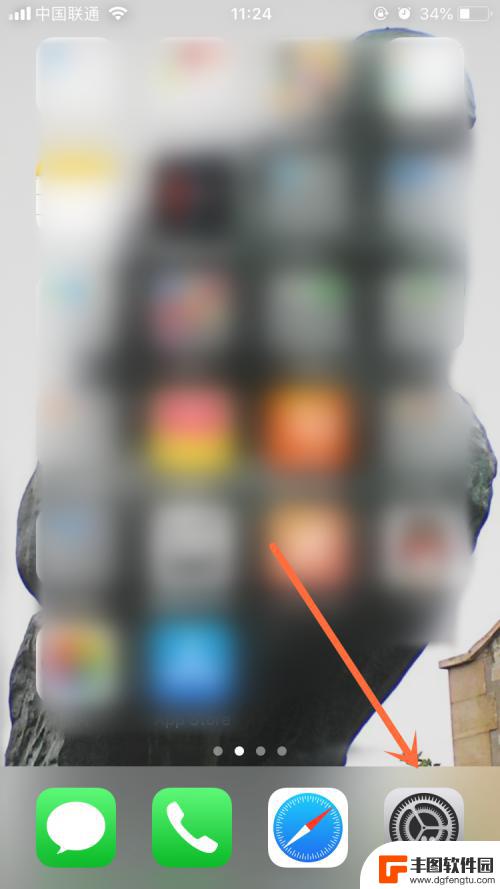
2.下拉设置页,找到“通用”点开。
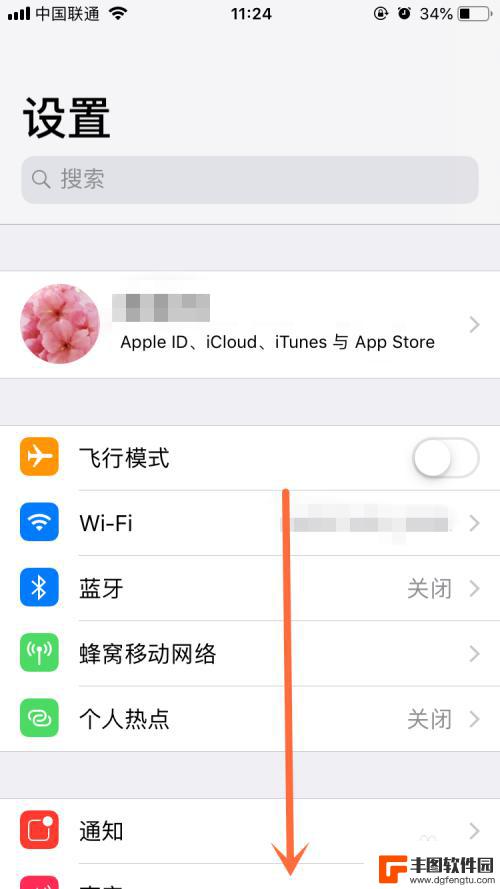
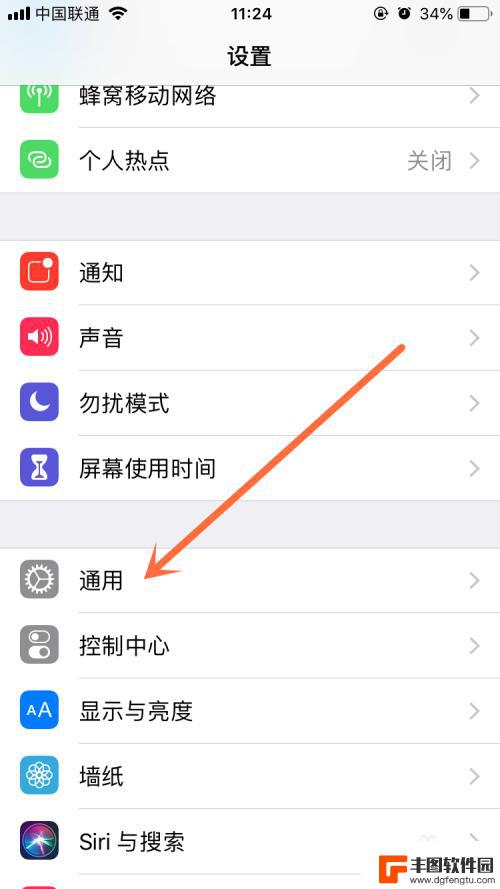
3.接着点开“iPhone存储空间”,如下图指示处。
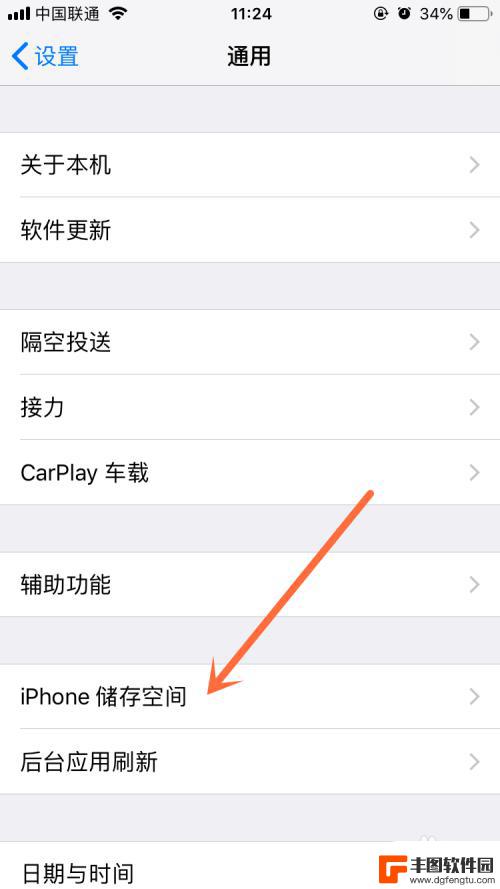
4.往下拉动,找到你要删除“文稿与数据”的App。点开,比如下图指示处这个。
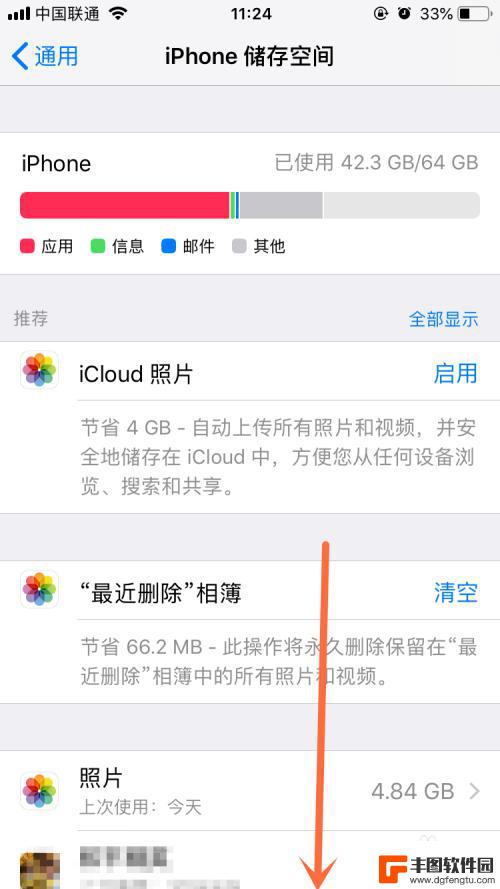
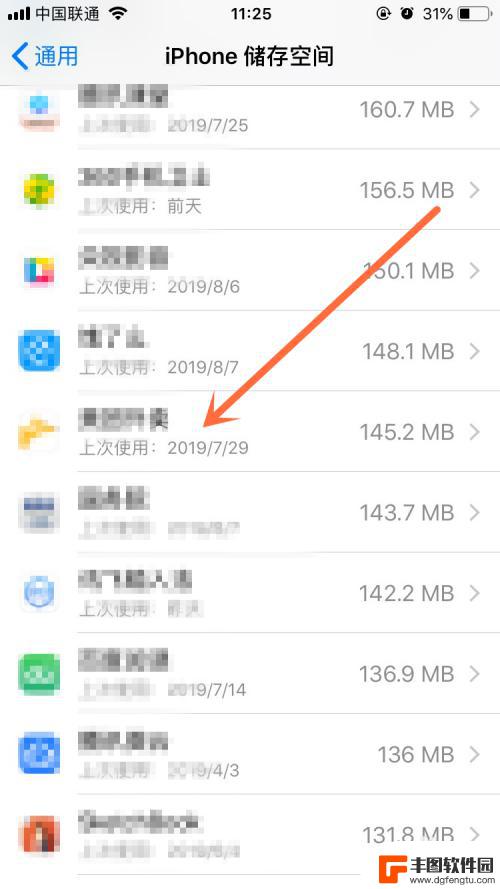
5.里面有“卸载应用”和“删除应用”,可以看见它们下面都有对这一个选项的介绍。
“卸载应用”是保留其“文稿和数据”的,而“删除应用”则是删除此应用以及所有相关数据。如图所示。
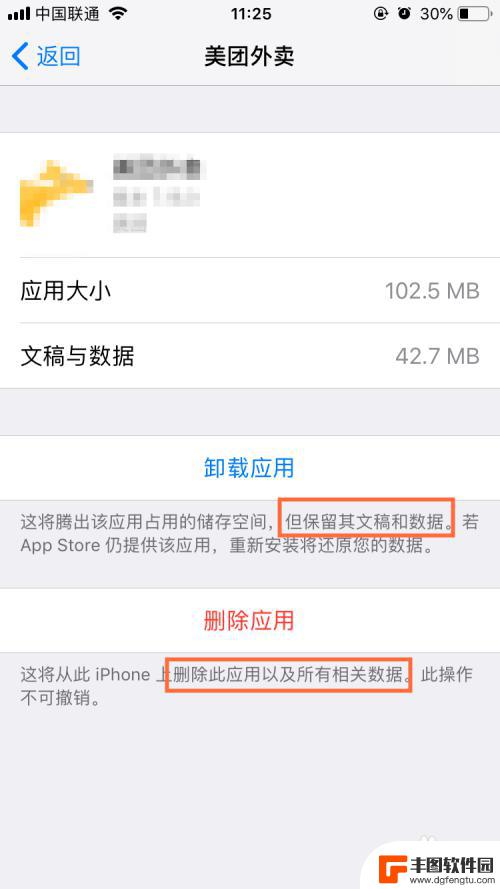
6.所以正确的操作是,点击“删除应用”。
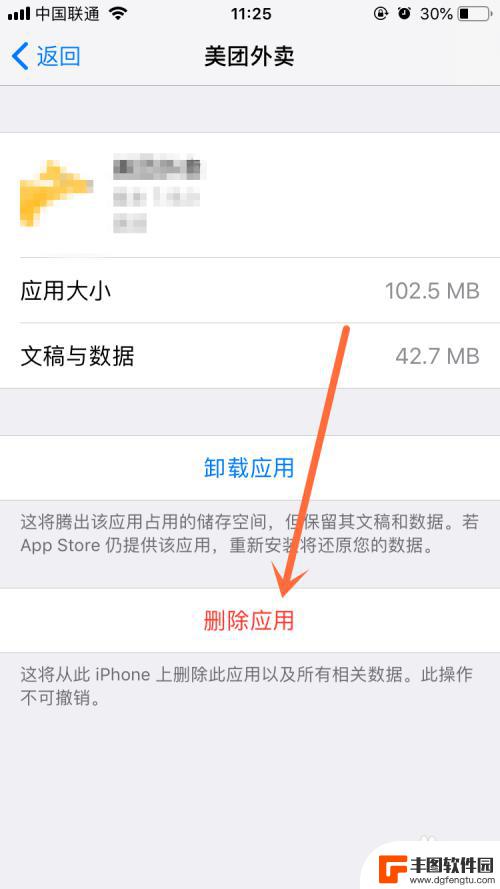
7.继续点击“删除应用”,这样就把这个软件以及它的“文稿与数据”删除了。
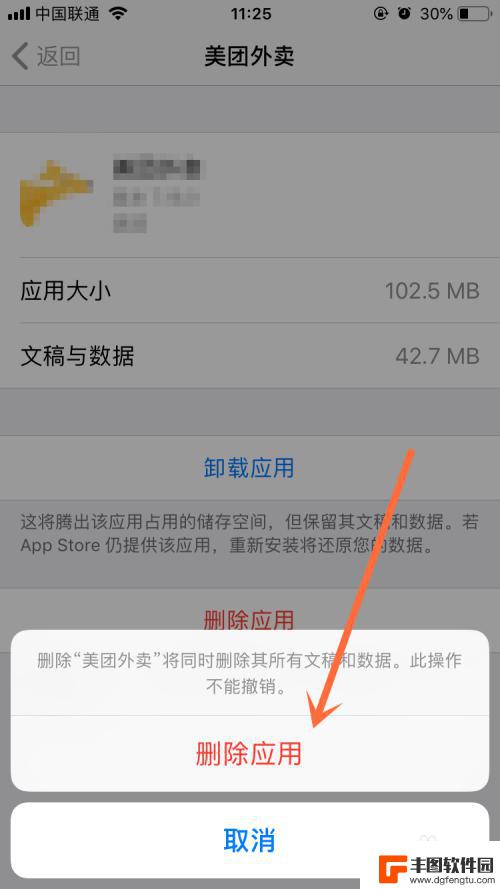
8.【完整步骤总结】
1、打开“设置”;
2、打开“通用”;
3、点击“iPhone存储空间”;
4、找到需要删除“文稿与数据”的App点开;
5、选择“删除应用”;
6、继续选择“删除应用”即可。
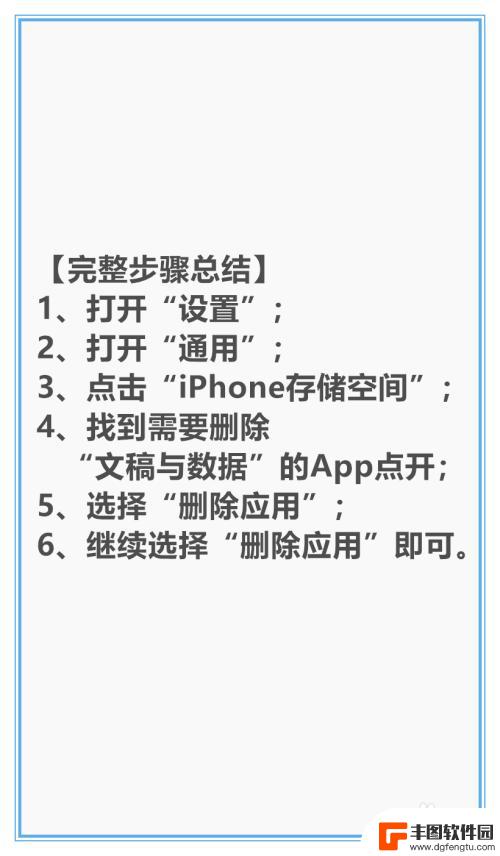
以上就是删除苹果手机软件文稿的全部内容,如果需要的话,您可以按照以上步骤进行操作,希望这对您有所帮助。
热门游戏
- 相关教程
- 小编精选
-
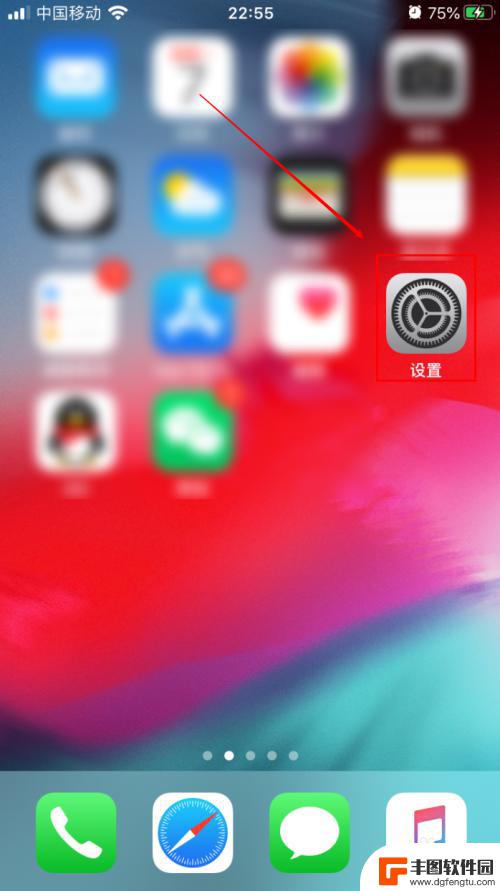
苹果手机相册文稿与数据怎么删除 苹果手机照片和文稿数据删除方法
在日常使用苹果手机的过程中,我们经常会在相册中保存大量照片和文稿数据,随着时间的推移,这些文件可能会占用过多的存储空间,导致手机运行缓慢。了解如何正确地删除苹果手机中的照片和文...
2024-04-20
-
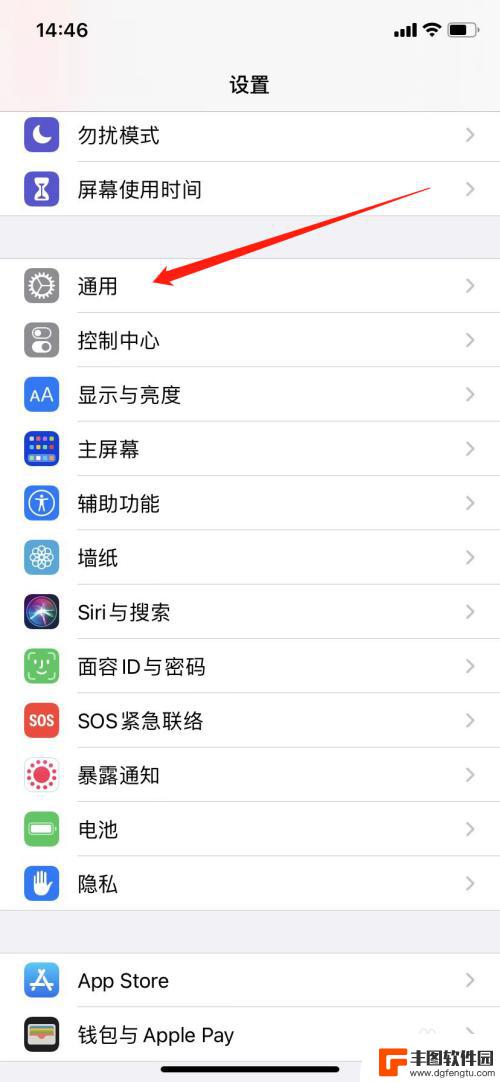
苹果手机怎么清理抖音文稿和数据 iPhone 抖音文稿数据清理方法
苹果手机用户在使用抖音时,难免会产生大量的文稿和数据,占用手机存储空间,为了保持手机流畅运行,及时清理抖音文稿和数据就显得尤为重要。清理抖音文稿和数据可以帮助手机释放存储空间,...
2024-04-09
-
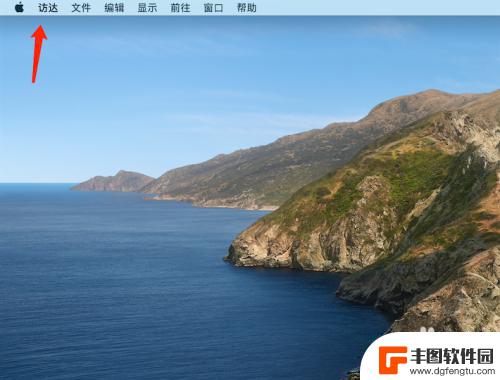
苹果缓存视频怎么删除 怎样清理MacBook Pro的缓存文件
苹果设备的缓存文件是存储在系统中的临时数据,随着时间的积累会占用大量的存储空间,导致设备运行变慢,要清理MacBook Pro的缓存文件,可以通过删除应用程序的缓存文件、清理浏...
2024-05-13
-
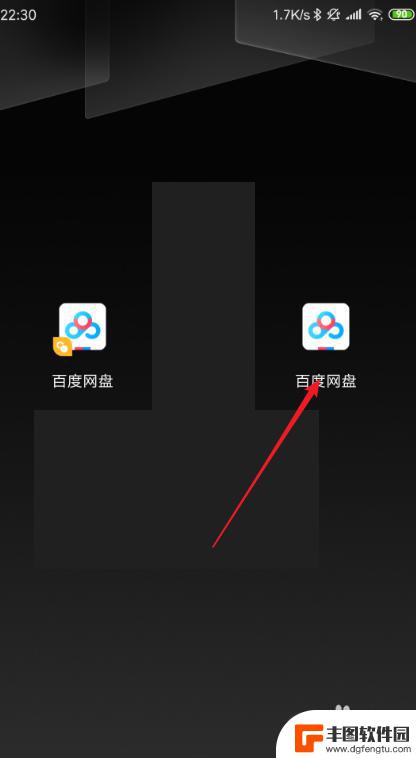
百度网盘里的文件怎么删除 手机上如何删除百度网盘中的文件
在如今信息爆炸的时代,百度网盘的出现为我们提供了便捷的文件存储和分享平台,有时候我们可能会遇到一些需要删除文件的情况,百度网盘里的文件怎么删除呢?在手机上如何删除百度网盘中的文...
2023-11-18
-
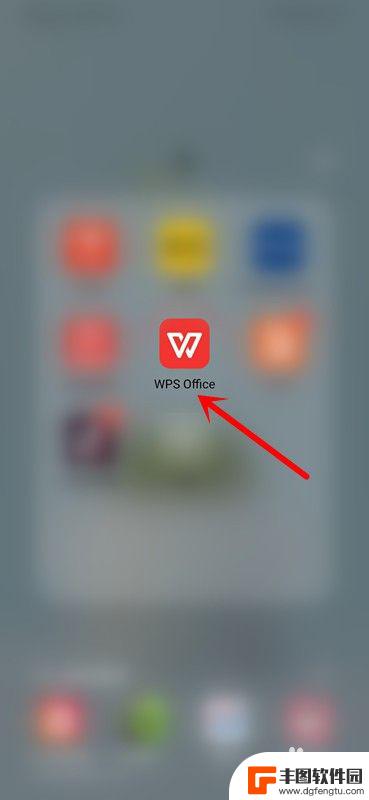
手机wps怎么删除文件 手机WPS Office如何批量删除文档
手机WPS是一款功能强大的办公软件,它不仅可以帮助我们轻松创建和编辑文档,还提供了方便快捷的文件管理功能,随着我们在手机上使用WPS Office的频率增加,不可避免地会积累大...
2024-02-05
-
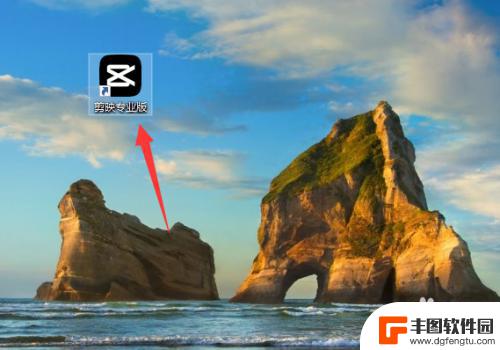
剪映手机草稿怎么导入电脑 剪映电脑版导入草稿文件教程
剪映是一款非常受欢迎的视频剪辑软件,许多用户都喜欢在手机上使用剪映进行视频编辑,有时候我们可能需要在电脑上继续编辑手机上的草稿文件,那么该如何将剪映手机草稿导入电脑呢?剪映电脑...
2024-07-13
-

苹果手机流量设置在哪里设置 苹果手机流量使用限制在哪调整
苹果手机作为目前市场上最受欢迎的智能手机品牌之一,其流量设置和使用限制也备受用户关注,在苹果手机上,我们可以通过设置中的蜂窝移动网络选项来调整流量使用限制,以便控制流量的使用情...
2025-02-18
-

手机如何扫描纸质表格文件 手机扫描纸质文件转电子版
现在随着科技的不断发展,手机不仅仅是通信工具,还是我们生活中必不可少的工具之一,而其中最方便的功能之一便是可以利用手机扫描纸质文件,将其转化为电子版。这种技术不仅可以方便我们的...
2025-02-18















